Tutorial ElfBot CAVEBOT by Chops
Mas chega de enrolar, vamos ao que interessa:
Cavebot: O sistema de cavebot pode ser utilizado tanto por usuários avançados e regulares. É possível realizar as tarefas mais simples como caminhar dentro de uma caverna em diferentes andares, mas também realizar tarefas mais elaboradas, como a compra de munição, colocar dinheiro no banco, vender o loot e muito mais.
Os passos a seguir irão guiá-lo, através da criação de um script, com algumas das características mencionadas.
Fazendo um Waypoint
Para começar, abra o menu Cavebot a partir do menu principal bot. Várias opções estão disponíveis para você, como mostrada abaixo.
Vamos começar por fazer alguns waypoints em um, por exemplo, Rotworms de Darashia.
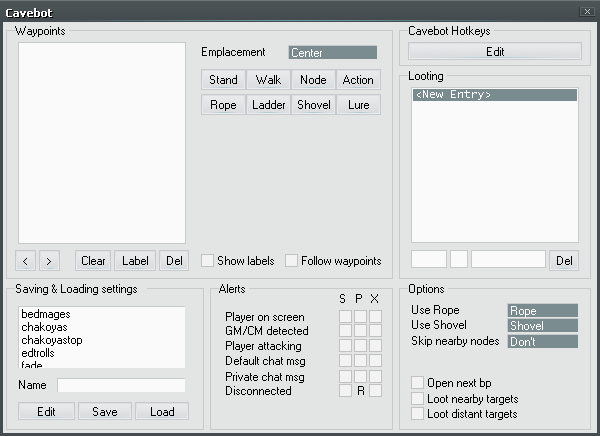
Adicionar waypoints é bastante fácil. Há 8 tipo de waypoints disponíveis para você escolher e definir o seu caminho:
Stand: Isto irá levá-lo para o destino não importa o que esteja no caminho (a menos que o destino está inacessível ou inacessíveis), mesmo que tenha sido interrompido por diversas vezes durante o caminho. Use este tipo de waypoint perto de cordas e pás, ou seja, lugares que você precisa absolutamente estar perto para chegar ao próximo waypoint.
Node: Nodes deverão ser utilizado ao caminhar ao redor da caverna ou caça. Eles são exatamente como stand(anteriormente citado), mas eles têm uma funcionalidade adicional que pode ser ligado e desligado, por isso você deve colocar-los mesmo se você não a usar essa funcionalidade.
A opção “Skip Nearby Nodes” localizado no Cavebot Dialog permite especificar o número de quadrados o CaveBot acabou de passar. Isso se torna um verdadeiro poupa tempo, pois você não terá que revisitar os lugares que você já tenha recentemente passado e matado os bixos. Isso é especialmente benéfico se você estiver caçando com outras pessoas em uma cave na qual elas estejam usando outro BOT(blackd ou NG),porque seu personagem estarão permanentemente à frente delas e matando todos os monstros primeiro. Um típico valor que funciona bem com isso é 5 (Vá ao “Skip Nearby Nodes” e com a seta para baixo, selecione a opção 5 )
Note que você ainda deve usar 'stand' waypoints perto Cabos / Pás / NPC interação e etc, para evitar que seu Bot pule os waypoints necessarior.
Walk: Serve para andar em determinado local. Isto é, não vai continuar caminhando para esse local se você encontrar um monstro ou chocar-se com alguma coisa. É melhor usado se você quiser ir para o respaw de um monstro, Como Travel apenas.Não use isso como o principal meio para se deslocar na caverna, ou você verá seu personagem saltar muitos Waypoints.
Rope: Função para usar a corda. Defina este waypoint no local da corda.(não se esqueça de colocar um STAND antes da corda, e depois da corda, para evitar que o char não suba o buraco)
Ladder: Função para subir ou descer uma escada. Defina este waypoint no local da escada.(não se esqueça de colocar um STAND antes da corda, e depois da escada, para evitar que o char não suba a escada)
Action: Isso dá a você um espaço para digitar comandos personalizados, um por linha. Todos os comandos que são permitidos nas HOTKEYS, também são permitidos aqui.
Lure: Isto é para ser usado com o "Lure Target” Targeting stance. Este waypoint define o local para que o char atraia o monstro. Ele vai até o monstro, e quando o encontra, ele volta até o waypoint LURE, assim lurando o monstro( Otimo para hunts em grupo, como Hydras, que o bloker tem um local especifico para ficar que a hydra fica na diagonal)
Como a subir escadas / rampas / buracos
Você pode usar o "Emplacement" para colocar waypoints ao seu redor, e não apenas no local em que se encontram atualmente seu char. Por exemplo, para ir á um buraco que está no SQM sul de você , mude o “Emplacement” para “SOUTH” e coloque um stand waypoint. A mesma lógica aplica-se à rampas, escadas, teleports, etc.
Lembre-se de mudar o “Emplacement” de volta ao campo 'Center', se não quiser que todos os próximos waypoints que colocarem andem um SQM ao SUL quando atingirem o destino
Action scripts
Action scripts personalizados permitem definir um comportamento, explícitos ou condicional dependendo de alguns fatores. Como disse antes, é um script que compreende a combinação de comandos simplificados, que deve ser inserido um por linha. Na maior parte dos casos, você também terá a referência waypoints se quiser que o script faça uma ação determinada em sua trajetória. Para isso, os LABELs utilizados. Você pode rotular todos os waypoint com um nome (Utilizando o Label) para ajudar nos Scripts e ficar mais facil a localização de algo dentro do Waypoint total.
Para conseguir enxergar os Labels colocados, clique em “Show Labels”
Criando uma Action- Gold Depositer
Vá ao primeiro waypoint colocado, e clique em Label, digite o nome Start, e pronto, sua Hunt começara no Label escrito Start.
Para fazer uma Action de Gold depositerfaça os seguintes passos:
Faça o waypoint normalmente pela cave inteira, quando chegar novamente ao começo dela adicione uma Action Waypoint. Na action waypoint digite o seguinte:
“caphigher 250 gotolabel Start” -- Significa: Se a cap estiver maior que 250 ele volta para o LABEL “START” configurado anteriormente.
Explicando:
A função caphigher é uma condição, ou seja, ela significa: “SE A CAP ESTIVER MAIOR QUE”
250 é configurável, ou seja, você decide o quanto de cap vai ir ao banco
A função gotolabel é uma função que faz o Elfbot ler diretamente tudo que está dentro do LABEL, ou seja, ela significa: “LEIA A LABEL”
Start é o nome da Label que nos configuramos anteriormente
Logo após ter feito o Action Script, faça um waypoint até o banco mais próximo.
Assim que chegar ao banco adicione uma Action Wapoint, e digite na mesma:
“say hi
Npcsay deposit all
Npcsay Yes” -- Significa que o char irá dizer ao npc respectivamente, Hi/Deposit All/Yes
Explicando:
Say hi é para que o char fale “ Hi “ na janela Default
Npcsay deposit all faz com que o char fale “ Deposit All “ no NPC channel
Npcsay Yes faz com que o char fale “ Yes ” no NPC channel
Logo após ter feito o Action Script no banco, faça um waypoint de volta até a cave
e TARAMMM.....é só selecionar o Follow Waypoints para que o char comece a andar.
Alarmes
Isto deve ser bastante evidente para a maior parte. Existem alarmes dos 5 diferentes eventos listados. Cada alarme tem 3 correspondentes caixas marcadasS, P e X.
O S significa o Sound Alarm, ou seja, ele apita quando é necessário.
O P é para pausar o cavebot. Actualmente
O X é o que irá fechar a conexão com o servidor e efetuar logoff depois 1 minuto se você estivesse com o Battle, ou instantaneamente.
Especial atenção deve ser dada ao R localizado no alerta Disconect, este significa que qualquer queda involuntária da conecção ele vai conectar novamente, ou seja, se der kick Server, ou mesmo Server Save, ele reconecta automaticamente depois!

























0 comentários:
Postar um comentário